
Dieser Artikel stellt hauptsächlich das Tutorial zum Aufbau der JAVA--Entwicklungsumgebung vor und konfiguriert die JAVA-Entwicklungsumgebung. Interessierte Freunde können darauf verweisen
1 . InstallationJDK
1. JVM (Java Virtual Machine – Java Virtual Machine)
JRE (Java Runtime Environment – Java Runtime Environment)
JDK (Java Development Kit – Java Development Kit)
2. JDK enthält JRE und JVM, sodass nach der Installation von JDK JRE und JVM unter Download von der offiziellen Website von Oracle verfügbar sind oder eine Website eines Drittanbieters. Die offizielle Download-Adresse finden Sie unten:
http://www.oracle.com/technetwork/java/javase/downloads/index.html
( Es gibt viele Versionen, wählen Sie die entsprechende Version selbst aus, überspringen Sie den Installationsvorgang, folgen Sie einfach dem nächsten Schritt während der Installation)
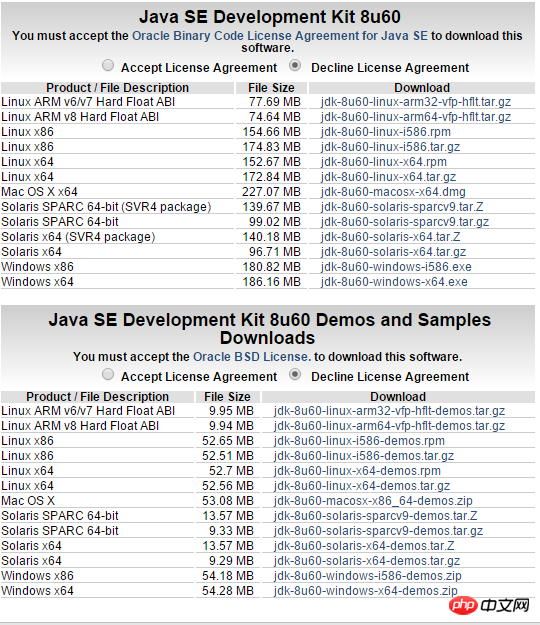
2. Konfigurieren Sie Umgebungsvariablen
JAVA_HOME Konfigurieren Sie den JDK-Installationspfad
PATH Konfigurieren Sie den Speicherort der JDK-Befehlsdatei
CLASSPATH Konfigurieren Sie den Speicherort der Klassenbibliothek-Datei
1. Mein Computer (Rechtsklick)-->Eigenschaften

2. Erweiterte Systemeinstellungen-->Umgebungsvariablen
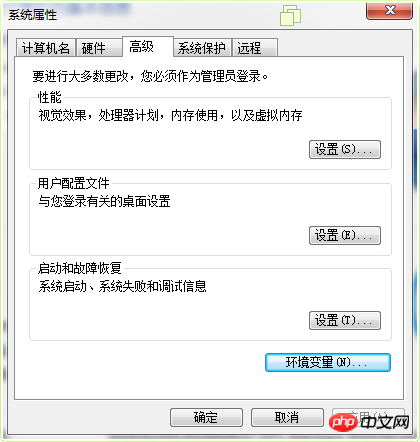
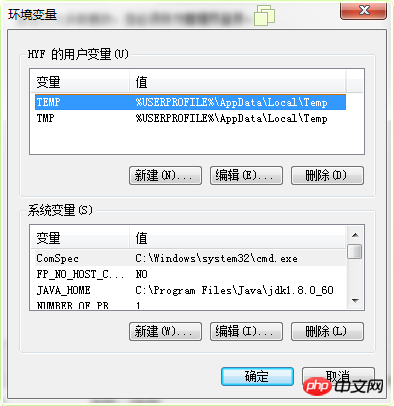
3. Systemvariablen werden nicht mit der Variablen JAVA_HOME geliefert. Sie müssen sie wie folgt selbst bearbeiten:
(Der Variablenwert ist der JDK-Installationspfad)

4. PATH ist bereits in der Systemvariablen vorhanden. Wählen Sie PATH-->Edit
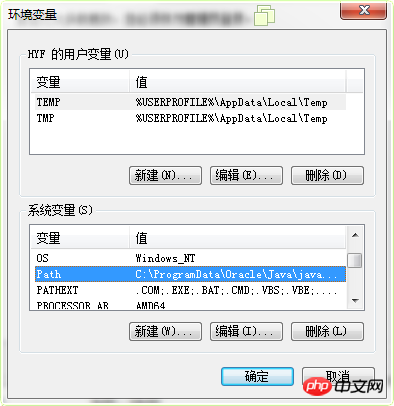
--> Geben Sie vorne den Bin-Pfad ein (trennen Sie andere Pfade durch Semikolons)
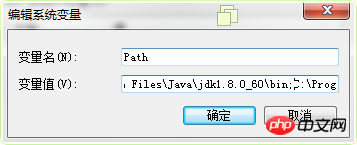
5 Variablen haben keinen CLASSPATH, daher müssen Sie
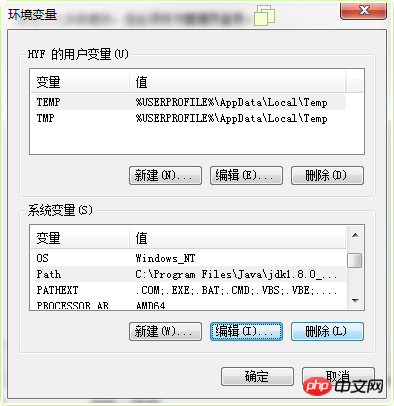
--> verwenden, um den aktuellen Pfad darzustellen
--> ;" zum Trennen
- ->Geben Sie den Pfad von Bil ein (mein Pfad lautet beispielsweise: C:ProgrammeJavajdk1.8.0_60lib)
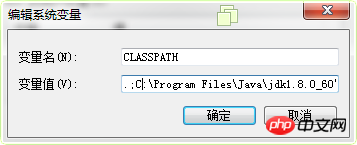
Die Konfiguration ist hier, denken Sie daran, auf OK zu klicken, nein. Sie wird definitiv nicht von selbst gespeichert.
3. Überprüfen Sie die Konfigurationsumgebungsvariablen
Öffnen Sie àcmdà und geben Sie java/javac zur Überprüfung ein (die Auswirkung einer erfolgreichen Überprüfung ist wie folgt)
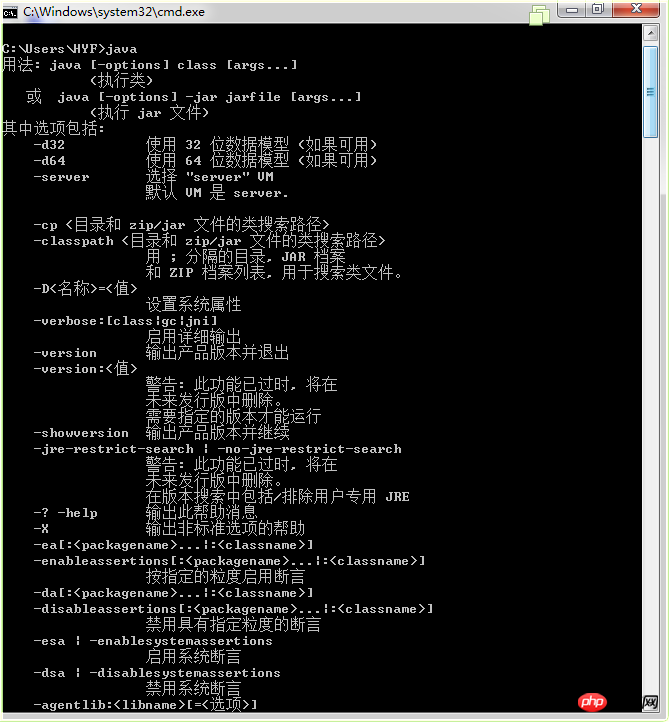
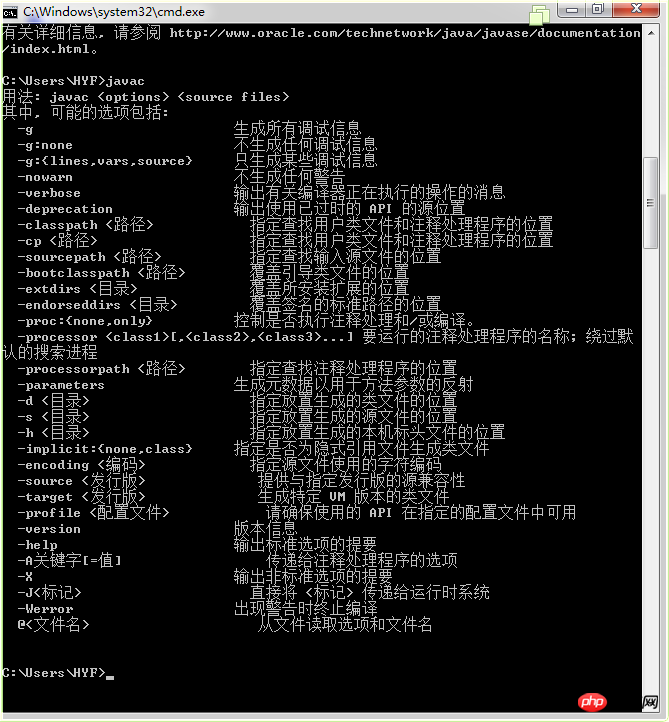
Wenn Sie diesen Effekt sehen, herzlichen Glückwunsch zur erfolgreichen Konfiguration.
Das obige ist der detaillierte Inhalt vonAusführliche Erklärung zur Konfiguration der JAVA-Entwicklungsumgebung. Für weitere Informationen folgen Sie bitte anderen verwandten Artikeln auf der PHP chinesischen Website!




